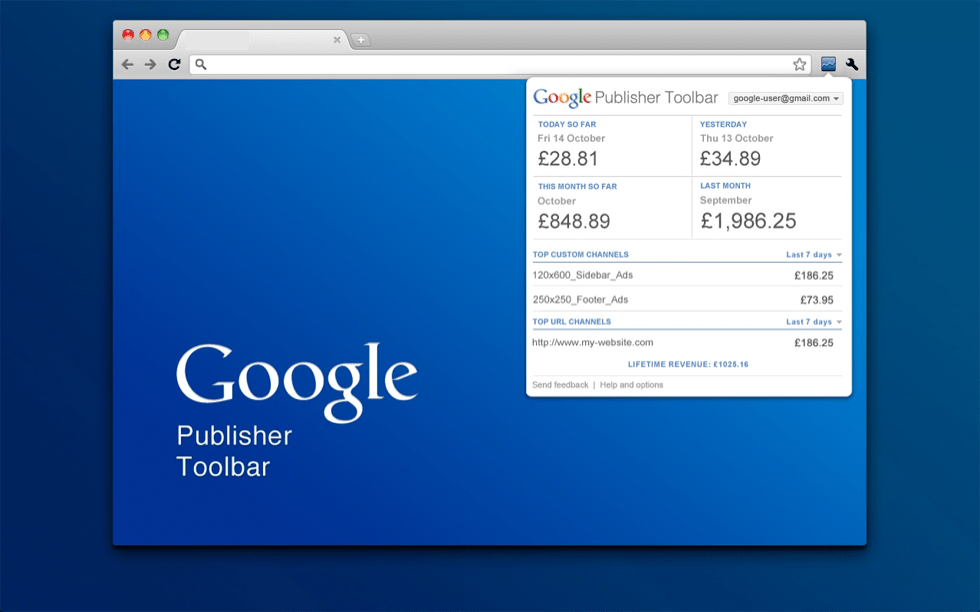
ども、ども。美容師さんにお願いして自分のイメージ通りにカットしてもらった渾身の髪型を同僚に「昭和っぽ!」って言われる程度にセンスの無いヲトコいぢま(@ezm_t )でございます。
今年の始め頃から春先ぐらいにブロガーさんたちの間で話題になっていたらしいGoogle Chromeの機能拡張『Google Publisher Toolbar』を今更ながら入れていました。
う〜ん、今年の春先ぢゃオイラまだ読者でしかなかったから思いっきりスルーしてたんですな。
知りませんでした。こんな便利なものがあるなんて。。。
[N] Google Chrome機能拡張「AdSense Publisher Toolbar」Google AdSenseの収益をサイト上で表示可能に
Google Publisher Toolbar - Adsenseの収益が自分のサイトに浮かび上がるChrome拡張機能 | 和洋風KAI
普段メインブラウザとしてGoogle Chromeを使ってるんですけどねえ。
まあ、オイラまだブロガーとしては生まれて半年のひよっこですから、知らない事も多々あります。もうねえ、日々勉強ですよ (-_-)
で、この機能拡張がどんなもんかというと。。。
ブログをやっている方の殆どは広告を貼っていて、そこからの収益を運営費の足しにしたり、或はプロブロガーと呼ばれる方々などはソレで生計を立てていたりする訳ですね。
このブログもレンタルサーバー代とか取材費とかの足しになればイイなと思ってご覧のとおり広告を貼っております。
で、いくつかある広告の中にGoogleさんが提供しているGoogle AdSenceってのがありまして、管理用のサイトを開けばクリックや収益を確認出来るんですが、この機能拡張を入れればわざわざ管理サイトを開かずとも大まかな収益は確認出来てしまうというものでございます。
それは便利そうぢゃないですか。
って事で、入れてみました。試してみました。感動しました。
まずは、『Chrome ウェブストア - Google Publisher Toolbar』にアクセスします。
勿論、Google Chromeで (^_^;)
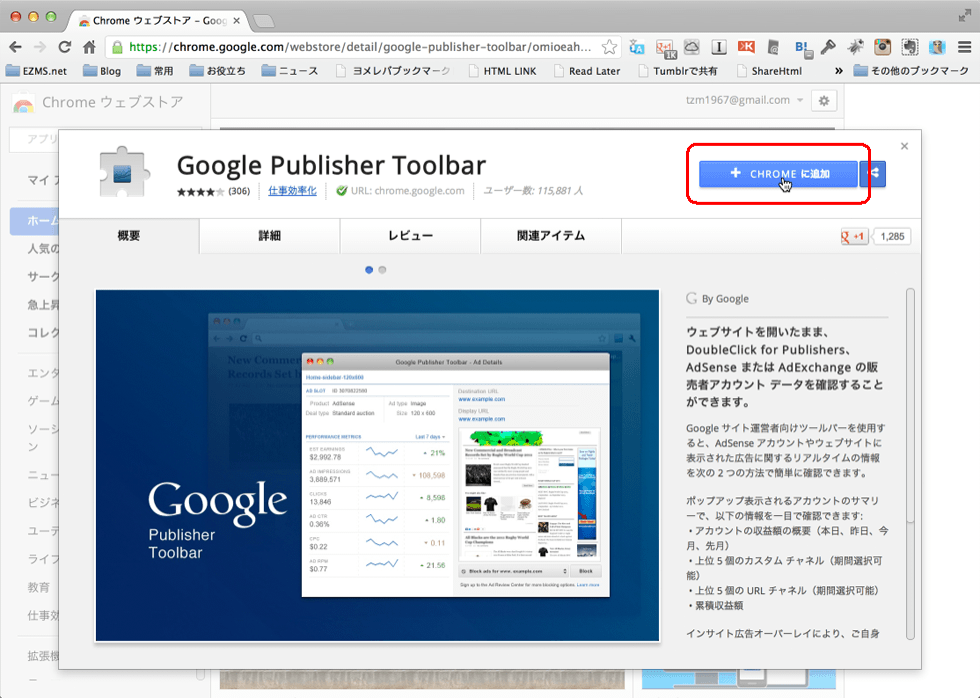
▲上記のリンクから行けば直接こんな感じの『Google Publisher Toolbar』の紹介ウィンドウが開きますので『CHROME に追加』をクリックします。

▲確認のダイアログが表示されますので、『追加』をクリックします。
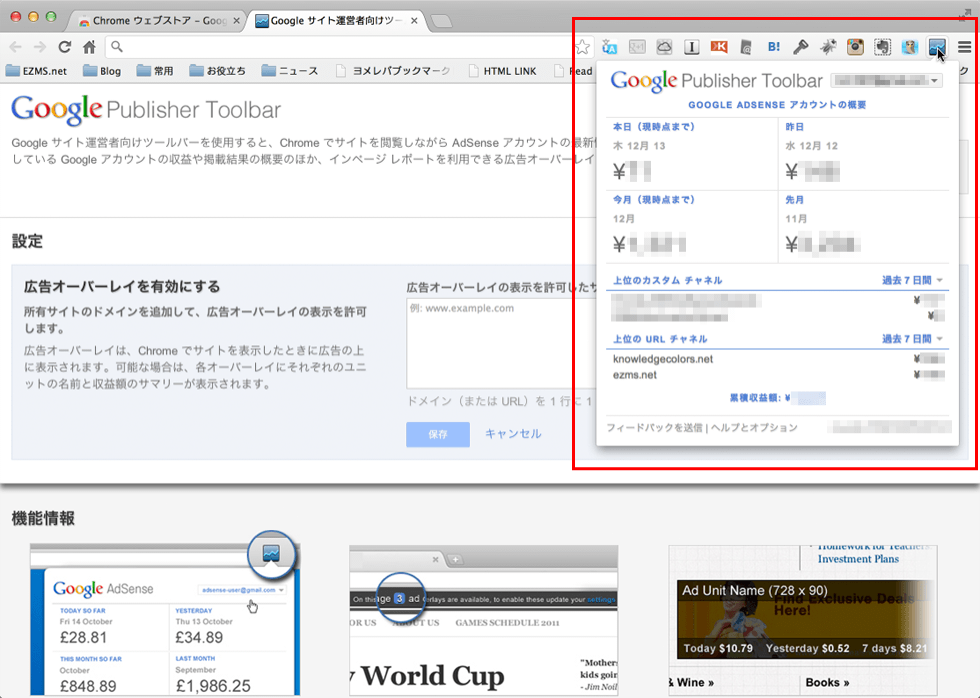
▲機能拡張がインストールされるとツールバーにアイコンが追加されて、自動的に設定画面が開きます。
Googleアカウントでログインしていれば、もうこの時点でツールバーアイコンをクリックして自分の管理しているサイトの収益が確認可能になってます。
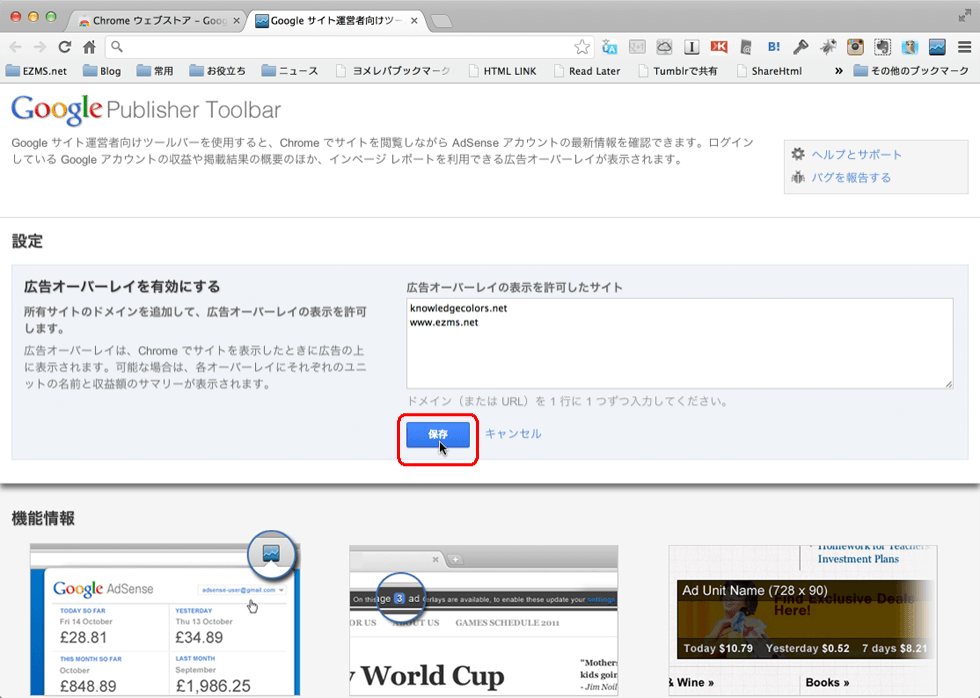
▲が、しかし、『Google Publisher Toolbar』が便利なのはそれだけぢゃないんでございます。
『広告オーバーレイの表示を許可したサイト』の部分に自分が管理するサイトのドメインを入れて『保存』ボタンをクリックすると。。。
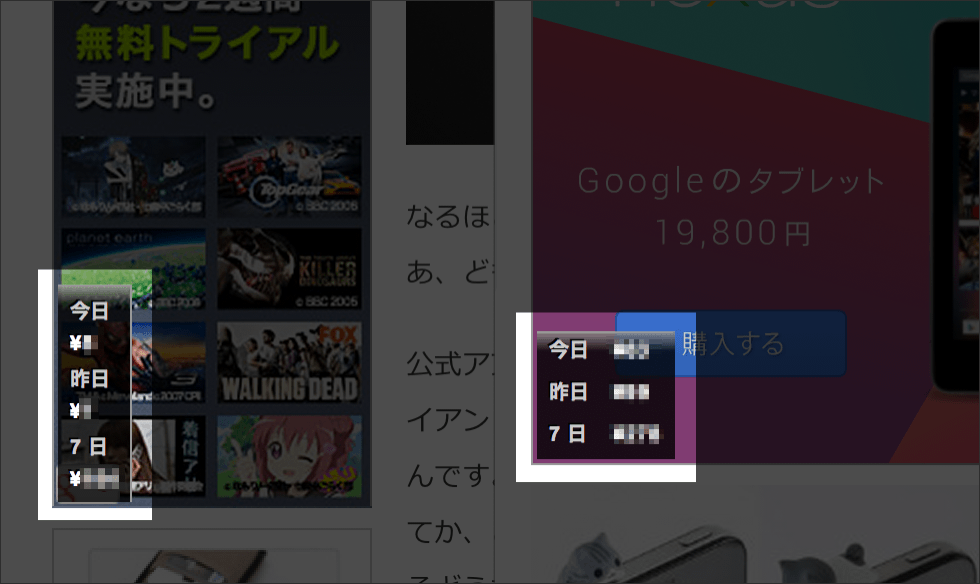
▲登録したサイトを開いた時にGoogle AdSense広告にオーバーレイされてその広告に対する収益が表示されるんですね。
おおお、感動!これは分かり易い♪
それぞれの広告には管理用のチャンネンルとかを作ってどの広告にどのくらいの反応があったかってのを確認したり出来るんですが、管理サイトで文字だけ見てるとどうもピンと来ないんですよね。
でも、これはもう、そのものズバリこの広告が幾らって表示されるので、どの位置の広告が反応が良くて、どの位置の広告が反応が悪いかってのが正に一目瞭然です。
基本的にGoogle AdSenseはコンテンツマッチ式の自動更新なので広告の内容までは管理出来ませんが、位置やサイズでの反応が分かるだけでもかなり参考になります。
サイトのリニューアルする時にはこの情報を元に広告のサイズやレイアウトを考え直す訳ですね。
勿論、サイトのデザインとの兼ね合いもありますけど、何も知らないで誰も見向きもしない広告貼ってても無意味ですからね。
オイラ的には広告も読んでくださる方々の役に立って欲しいと思ってます。
例え記事とは全然関係ない広告だとしても『あ、何これ良さげ♪』とか思って頂ければ、知るキッカケを作った事になるかなと。
そういった意味でもこうゆう解析は大事なんぢゃないかと思う訳ですよ。
って事で、Google AdSenseを利用しているサイト管理者の方で、オイラの様にまだこの機能拡張の存在をご存じない、或は知ってるけど入れたことないって方は一度試してみるとイイっすよ。
関連リンク
[スポンサードリンク]






